Windows 8の無線LAN設定
Windows 8の無線設定は大変簡単です。ポイントはセキュリティキー(パスワード)です。
そこで、最初に必ず、無線LANルーターの背面などや、別紙に記載されているSSIDとセキュリティキー(パスワード)をメモを取ります。
SSIDが2つ記載されていますが、念のため両方ともメモを取ります。
デスクトップ画面でも、スタート画面でもどちらでも構いませんが、右チャームを表示させ、「設定」をクリックします。

「利用可能」をクリックします。
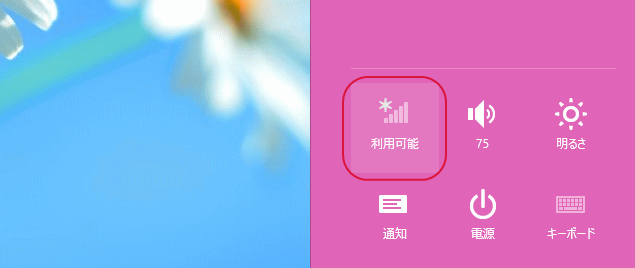
「ネットワーク」が表示され、利用出来るネットワーク名(SSID)が表示されます。
多くのネットワークを表示しているのは、近隣の無線LANを検出してしまっているからです。
メモを取ったSSIDをクリックします。
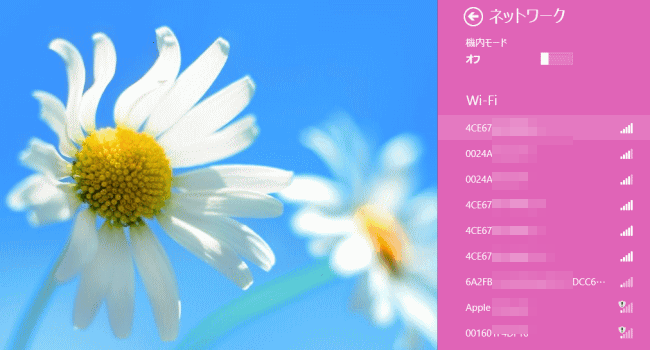
「自動的に接続する」にチェックを付け、「接続」をクリックします。
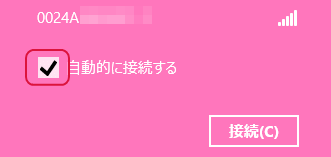
「ネットワークセキュリティキーを入力してください」と表示しますので、メモを取ったセキュリティキーを入力します。
下に「ルーターのボタンを押しても接続できます」と表示した場合は、無線ルーターの「AOSS」や「WPS」などのボタンを押すことにより接続出来ます。
次へ、をクリックします。
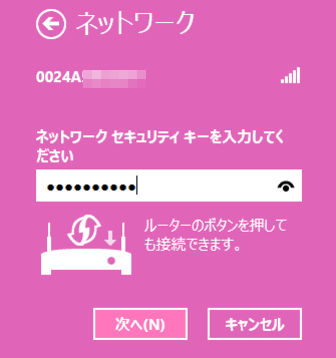
目のようなアイコンをクリックすると、●になっていたネットワークセキュリティキーが文字になって現れますので正しいかを確認出来ます。
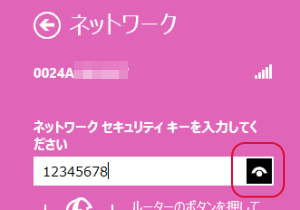
「PCの共有をオンにしてこのネットワークのデバイスに接続しますか?」と表示します。公共の場所にあるネットワーク(Wi-Fiスポットやホテルのサービス)へ接続する場合は、「いいえ、」をクリックします。
ホームネットワークや社内ネットワークに接続する場合は、「はい、」をクリックします。
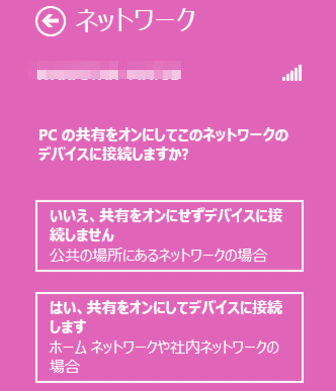
正しく設定されました。
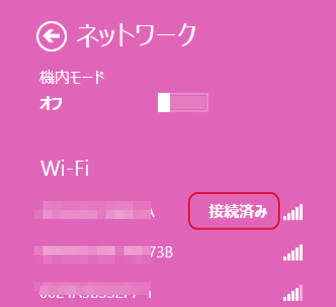
コンテンツメニュー
- ■Windows8使い方講座
- ■Windows 8の特徴
- ■Windows 8の基本操作
- ■インターネットと
ネットワーク設定 - インターネットエクスプローラー10の特徴
- インターネットエクスプローラーの開き方の選択
- インターネットエクスプローラー10の使い方
- Windows 8の
無線LAN設定 - PPPoE設定
- PPPoE接続方法
- Windows Live メール
- Windows Live メール
へのフリーメールの設定 - Windows Live メール
の使い方 - ホームグループの設定
- ホームグループへの
参加方法 - ホームグループの使い方
- ホームグループの
パスワード変更 - Windows Update
- ルーターのIPアドレスを簡単に知る
- ネットワークブリッジの設定
- ■Windows 8のアプリ
- ■Windows 8の設定






